Инструкция по созданию ТТ через ММ мерчендайзера
Чтобы создать заявку на добавление торговой точки перейдите в раздел «Маршруты» на вкладку «Территории»:
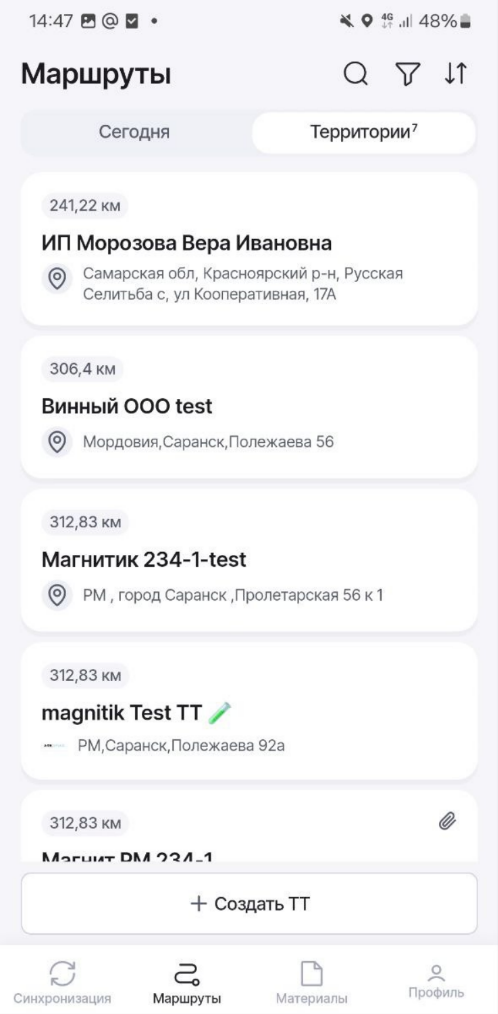
Нажмите кнопку ![]() . Откроется окно с анкетой:
. Откроется окно с анкетой:
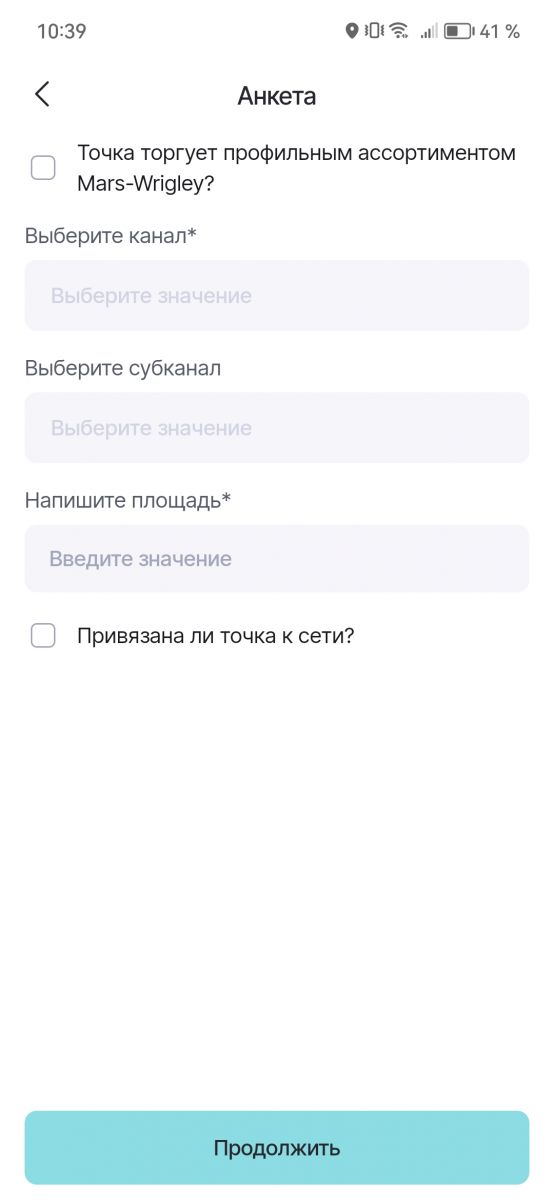
ㅤ
Заполнение анкеты
Анкета заполняется последовательно, от первого вопроса к последнему. Если точка торгует профильным ассортиментом Mars-Wrigley, то нужно активировать первый чекбокс:
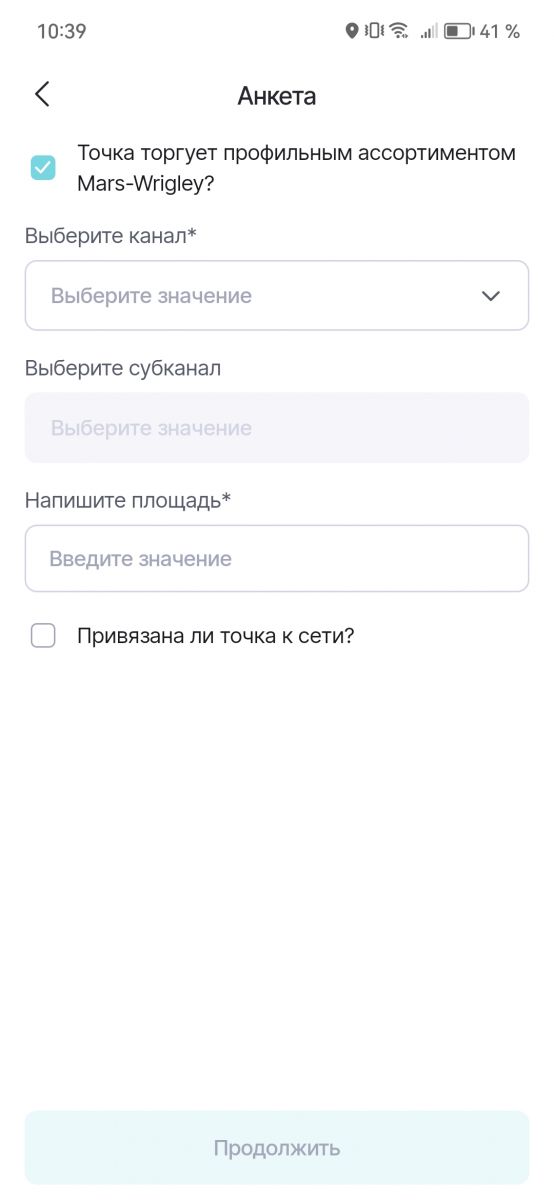
Для редактирования откроются два поля — «Выберите канал» и «Напишите площадь». Нажмите на поле «Выберите канал» и выберите канал из списка:

При выборе некоторых каналов поле субканалов не выбирается.
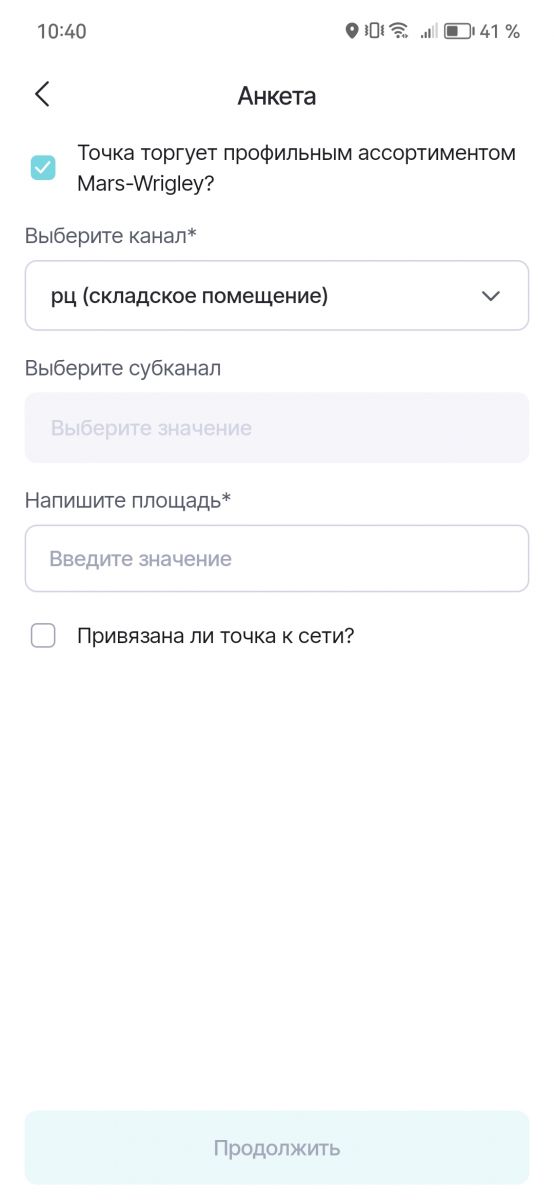
При выборе некоторых каналов открывается поле выбора субканала:
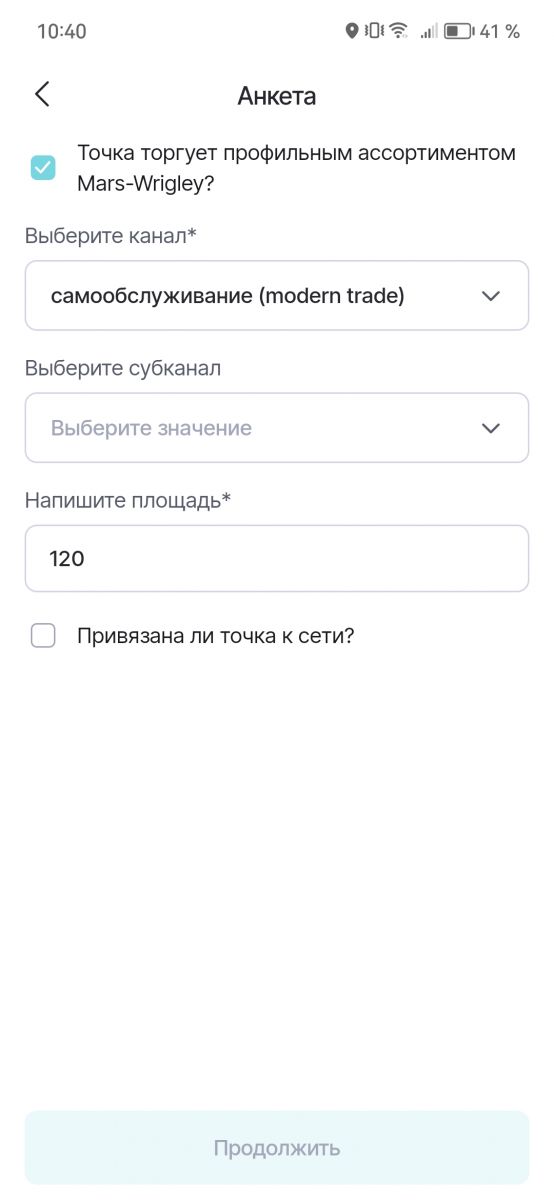
Выберите субканал из списка:
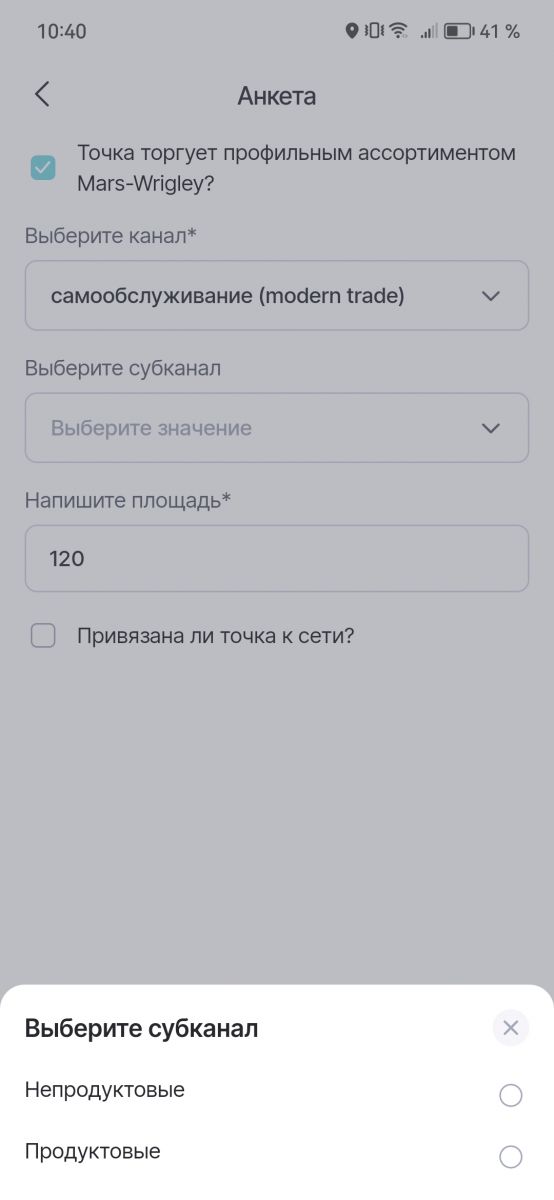
Впишите числовое значение площади торговой точки:
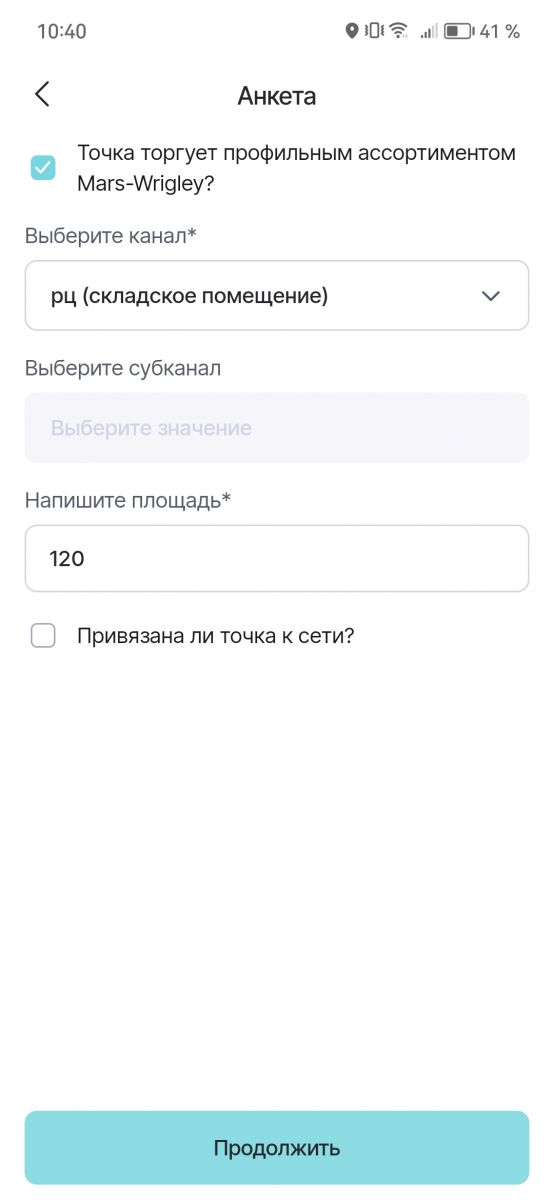
Нажмите кнопку «Продолжить»:
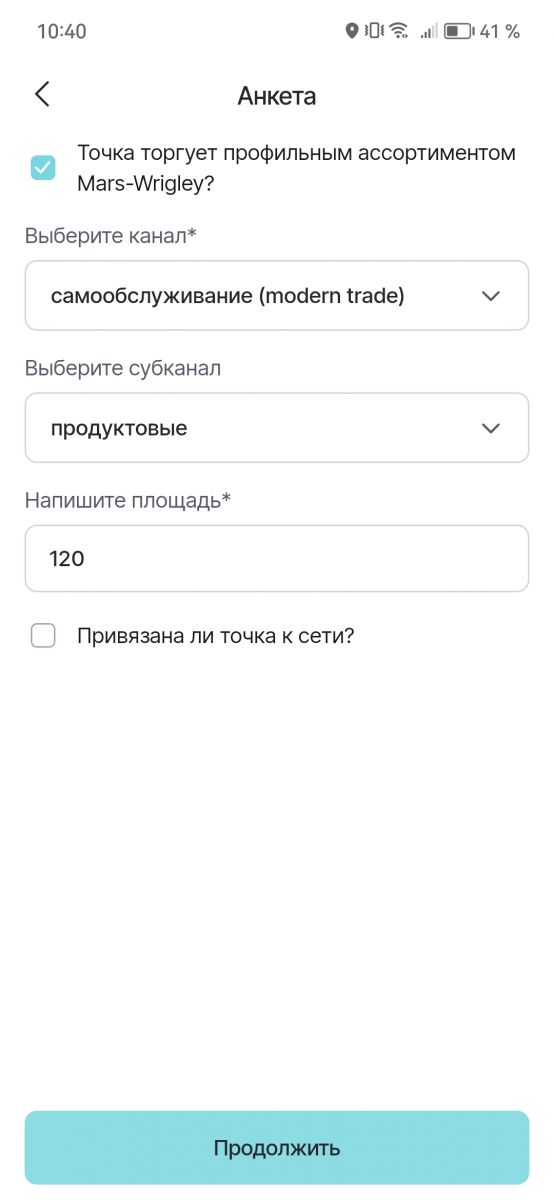
ㅤ
Заполнение полей создаваемой торговой точки
Большая часть полей поддерживает ввод текста (букв, символов и цифр), кроме трёх: «Время открытия», «Время закрытия» и «Координаты ТТ».
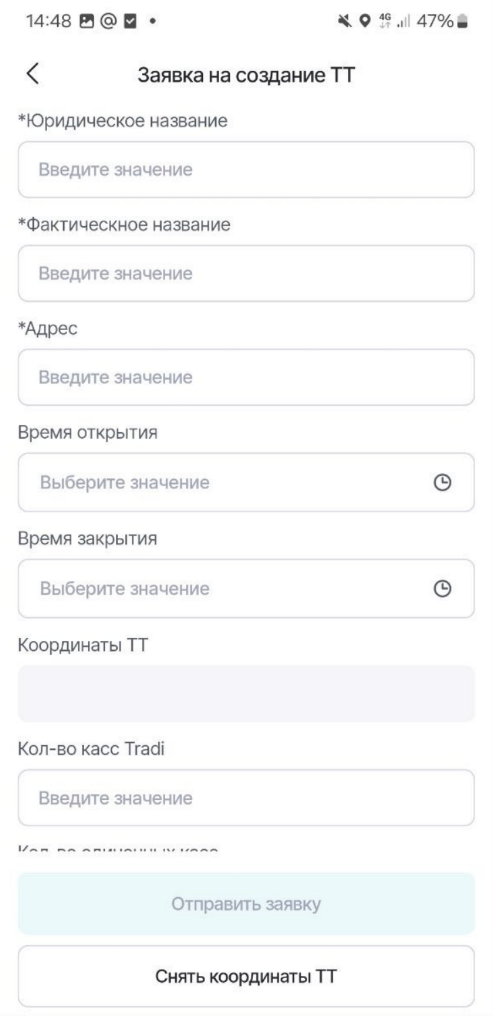
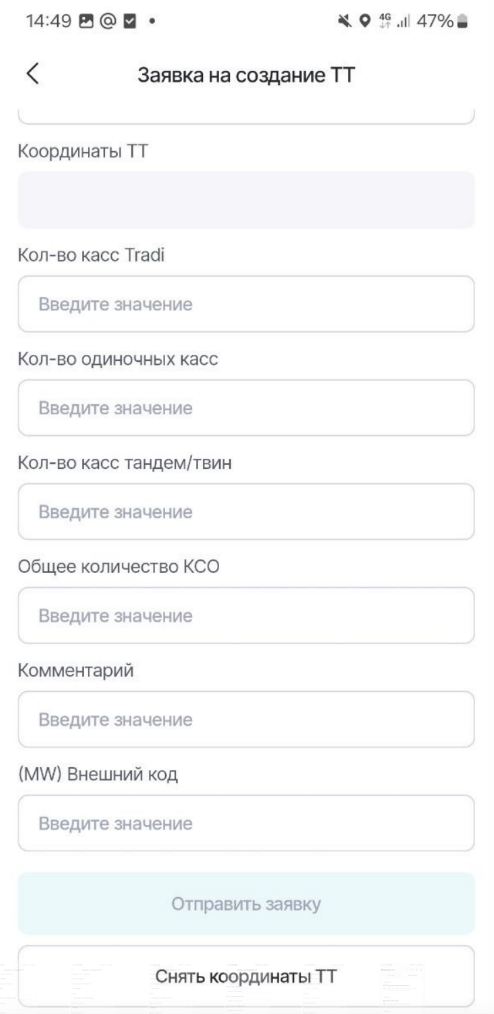
При клике на «Время открытия» или «Время закрытия» открывается форма с выбором времени:
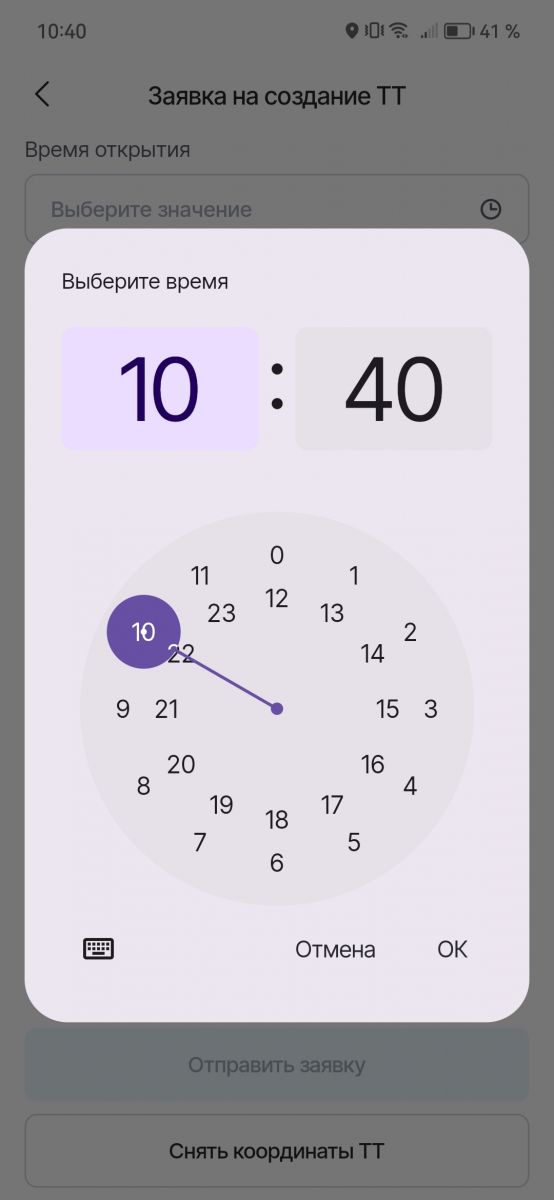
Выберите нужное время в кружке и нажмите «ОК». Или перейдите на режим текстового ввода времени по клику на иконку клавиатуры:
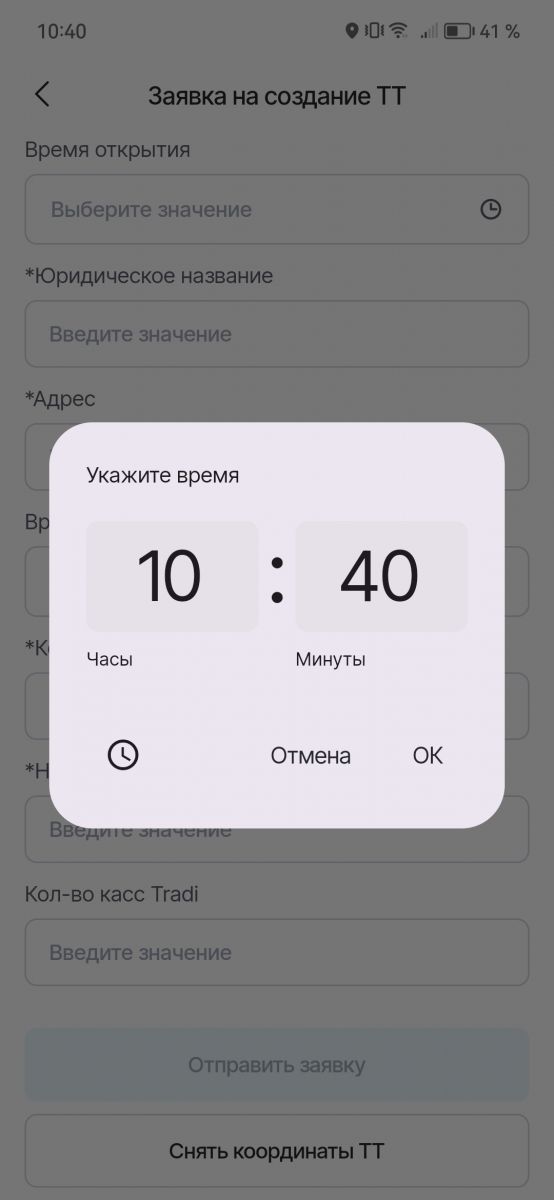
Заполните обязательные поля:
- Юридическое название;
- Адрес;
- Код;
- Название.
Пока не заполнены обязательные поля кнопка «Отправить заявку» будет неактивна. Остальные поля заполнять не обязательно.
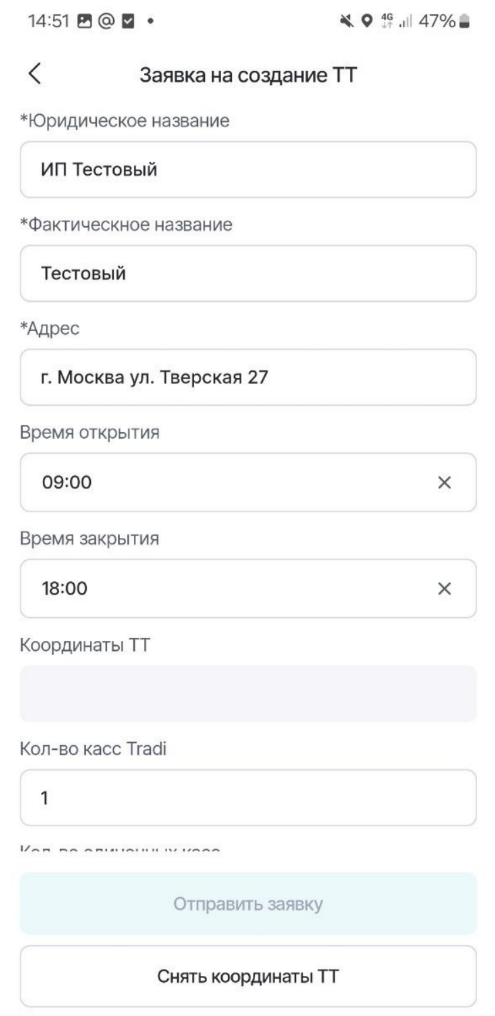
По умолчанию поле «Координаты ТТ» закрашено серой заливкой — его нельзя заполнить вручную.
Для заполнения поля нажмите кнопку ![]() . Приложение считает необходимые координаты и впишет в поле:
. Приложение считает необходимые координаты и впишет в поле:
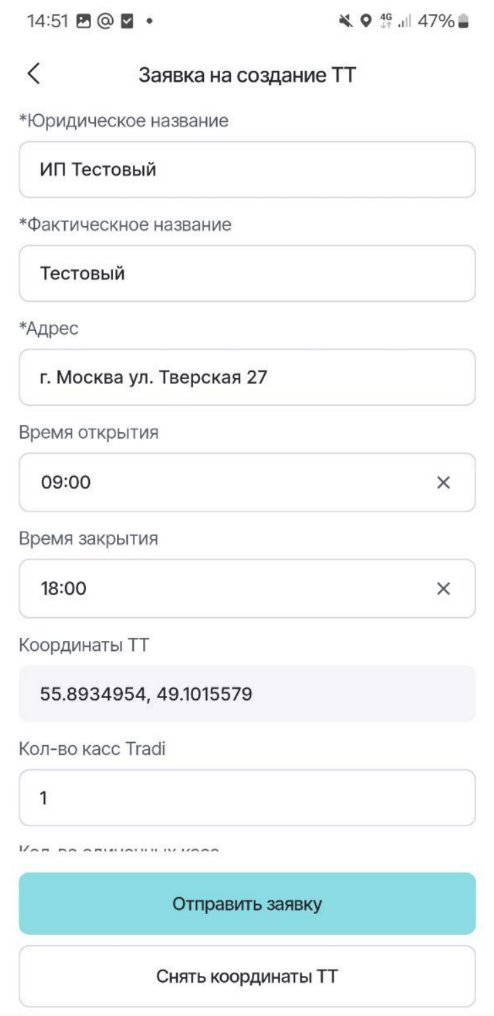
Когда все доступные данные внесены нажмите кнопку ![]() . ARK Space подтвердит успешную отправку:
. ARK Space подтвердит успешную отправку:
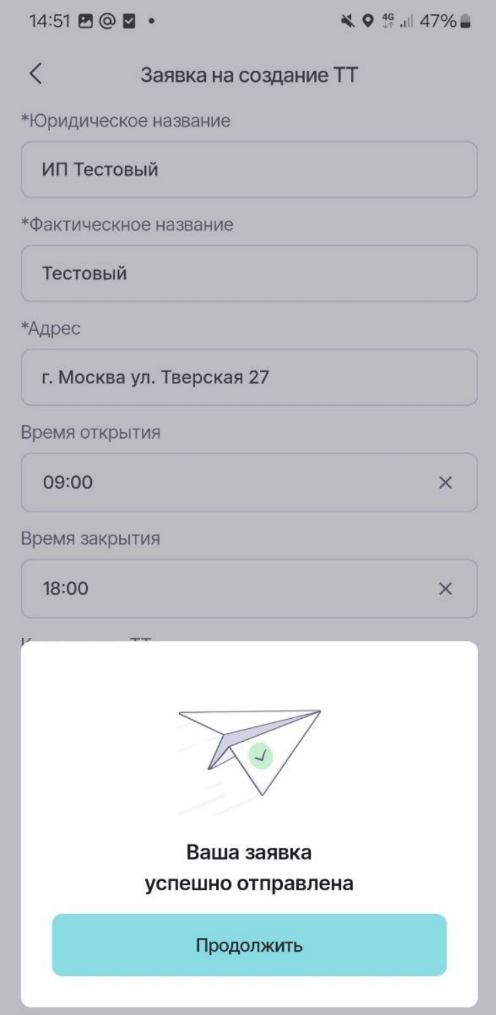
Проведите синхронизацию в разделе «Синхронизация». После успешной выгрузки данных с мобильного модуля созданная торговая точка появится в справочнике «Торговые точки» со статусом «Новая».
Сменить статус созданной торговой точки может пользователь с ролью:
- Оператор;
- Оператор Datacenter;
- Оператор Datacenter_NA.